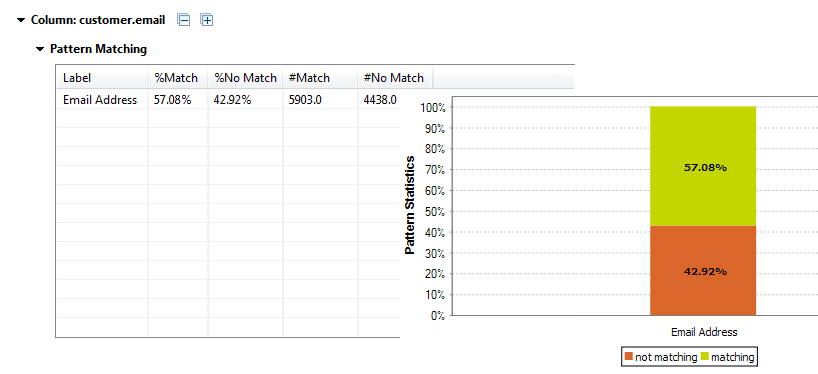Ajouter une expression régulière ou un modèle SQL dans une analyse de colonne(s)
Vous pouvez ajouter une ou plusieurs expression(s) régulière(s) ou un ou plusieurs modèle(s) SQL à toute analyse de colonne(s). Vous pourrez comparer le contenu des colonnes à analyser à l'expression régulière ou au modèle SQL ajouté(e).
Si la base de données que vous utilisez ne supporte pas les expressions régulières ou si le modèle de la requête n'est pas défini dans le Studio, vous devez d'abord déclarer la fonction personnalisée et définir le modèle de la requête avant de pouvoir ajouter l'un des modèles spécifiés à l'analyse de colonne(s).
Pour plus d'informations, consultez Gérer les fonctions personnalisées dans les bases de données (uniquement en anglais).
Avant de commencer
Vous avez sélectionné la perspective Profiling .
Une analyse de colonne(s) doit être ouverte dans l'éditeur.
Procédure
Résultats
Si l'expression régulière que vous avez ajoutée à l'analyse de colonnes est définie pour une base de données, vous pouvez générer un Job ETL afin de récupérer des lignes valides et invalides.
Si l'expression régulière ajoutée à l'analyse de colonnes est définie pour le langage Java ou Default, vous pouvez générer des Jobs ETL pour gérer les lignes.
Cette page vous a-t-elle aidé ?
Si vous rencontrez des problèmes sur cette page ou dans son contenu – une faute de frappe, une étape manquante ou une erreur technique – dites-nous comment nous améliorer !